Para aproveitar ao máximo o seu Apple Watch, você precisa vinculá-lo ao seu iPhone. Isso permitirá que você acesse quase tudo do telefone no pulso. Depois de emparelhar seus dispositivos, seu telefone enviará informações automaticamente para o relógio. Além disso, quando você faz backup do seu iPhone, todos os dados do seu Apple Watch também serão salvos.
Neste guia, mostramos como fazer backup do seu Apple Watch, seja ele um Apple Watch Series 9, Apple Watch Series 8 ou um modelo mais antigo.
Se você realizar backups regulares do seu iPhone, o backup dos dados do Apple Watch já deverá ter sido feito. Mostraremos como verificar se sim, apenas para garantir. Também explicaremos como restaurá-lo e revisaremos o que o backup inclui ou não.

Joe Maring/Tendências Digitais
Como fazer backup do seu Apple Watch
A primeira etapa para garantir o backup do Apple Watch é emparelhar o Apple Watch com um iPhone. Os dados do Apple Watch serão copiados regularmente para o seu iPhone, desde que esteja dentro do alcance. O processo de desemparelhamento de um Apple Watch também criará automaticamente um backup. Ao emparelhar o relógio novamente ou emparelhar um novo relógio, você poderá restaurar o backup mais recente, se desejar.
Caso queira fazer isso manualmente, no entanto, você pode seguir estas etapas:
Passo 1: Primeiro, certifique-se de ter seu dispositivo conectado a uma rede Wi-Fi.
Passo 2: No seu iPhone, vá para Configurações > [Your Name] > iCloud.
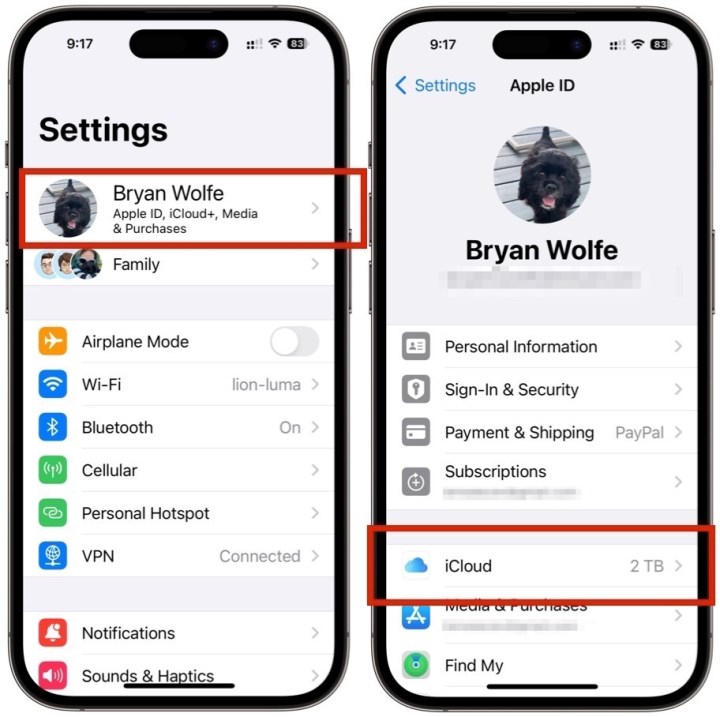
Tendências Digitais
Etapa 3: Tocar Backup do iCloude ative Faça backup deste iPhone se estiver desligado. Tocar Faça backup agora se não tiver sido feito backup recentemente ou faça-o mesmo assim para obter o registro de dados mais recente.
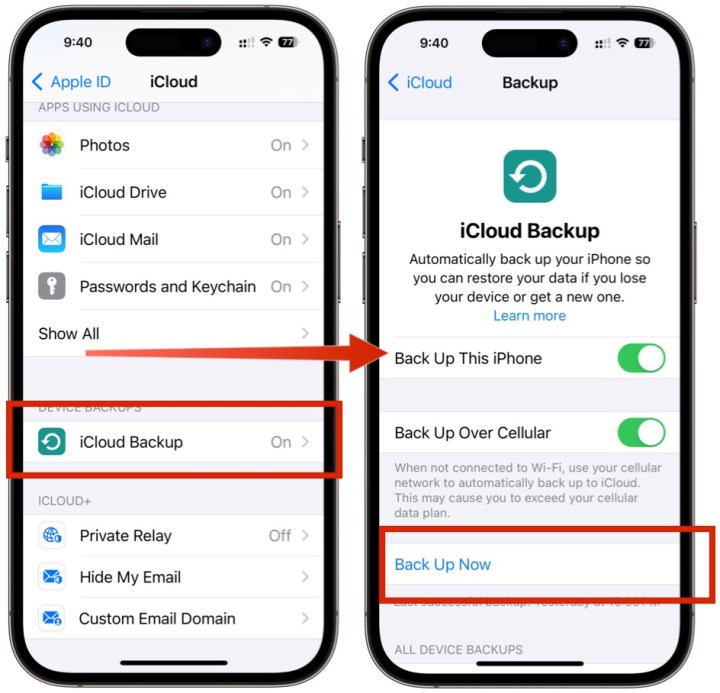
Tendências Digitais
Passo 4: Quando você desemparelha o Apple Watch, ele faz backup automaticamente no seu iPhone. Isso significa que se você adquirir um novo Apple Watch, poderá restaurar facilmente seu dispositivo a partir de um backup anterior.
É importante lembrar que o Apple Watch funciona em conjunto com o iPhone. Contanto que o backup e a atualização do seu iPhone estejam devidamente atualizados, você não deverá encontrar problemas ao restaurar seus dados no Apple Watch. Depois de restaurar com êxito o seu iPhone a partir de um backup anterior, você pode seguir as etapas acima para conectar o Apple Watch ao novo dispositivo.

Andy Boxall/Tendências Digitais
Tudo incluído no backup do Apple Watch
O Apple Watch faz backup automático da maior parte do conteúdo como parte do processo regular de backup.
De acordo com o site de suporte da Apple, o backup inclui dados de aplicativos integrados, como Calendário, Ações e Clima. Ele também abrange configurações gerais do sistema, layout do aplicativo na tela inicial, configurações do Dock e do mostrador do relógio e dados de saúde e condicionamento físico. Além disso, um backup do iPhone/Apple Watch inclui listas de reprodução de músicas, álbuns, mixagens e seu álbum de fotos sincronizado, entre outras coisas.

Andy Boxall/Tendências Digitais
O que não está no backup do seu Apple Watch
É importante notar que nem tudo o que é armazenado em um Apple Watch está incluído em um backup, mas a maior parte está. Por motivos de segurança, são excluídas as informações de cartão de débito ou crédito previamente armazenadas no Watch, bem como as informações de emparelhamento Bluetooth. Além disso, a senha do seu Apple Watch não será incluída nos backups.
Nenhuma dessas informações é essencial ou não pode ser substituída ao restaurar o Apple Watch do backup. Você precisará adicionar outra senha, emparelhar seus dispositivos Bluetooth novamente e adicionar seus cartões bancários, conforme necessário.
As mensagens armazenadas no Watch também são excluídas, a menos que você use o iCloud e Mensagens no iCloud. Se você fizer isso, suas iMessages, mensagens de texto SMS e mensagens multimídia serão armazenadas no iCloud.
Agora que você garantiu que suas informações estão atualizadas e com backup seguro, divirta-se com seu dispositivo. Explore alguns de nossos favoritos dos melhores aplicativos Apple Watch e dos melhores mostradores Apple Watch.
Recomendações dos Editores



